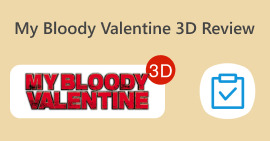Panduan Lengkap Cara Menyalin Audio dari DVD dengan 4 Asisten
Apakah Anda masih membeli DVD atau menikmati film dan musik di pemutar DVD rumah Anda? Format DVD perlahan-lahan menjadi asing dan jauh bagi anak muda saat ini. Orang-orang lebih suka menonton video daring di platform media streaming atau mengunduh episode ke memori perangkat untuk dinikmati secara perlahan. Semakin sedikit orang yang pergi ke toko audio-visual. Namun, ini tidak berarti DVD tidak lagi diperlukan atau digunakan secara luas. Banyak studio film dan musik masih memilih untuk merilis konten berkualitas tinggi mereka dalam bentuk DVD. Beberapa pecinta film dan musik juga masih mengoleksi DVD yang berisi berkas video dan audio berkualitas tinggi. Seperti yang kita semua tahu, kita hanya dapat membuka konten pada cakram menggunakan pemutar khusus atau drive optik. Jika kita ingin menikmati musik pada cakram kapan saja, di mana saja, kita harus menggunakan alat profesional untuk merobek audio dari DVDJadi, bagaimana caranya, dan alat mana yang sebaiknya kita pilih? Dalam artikel ini, kami akan memberikan panduan paling detail.
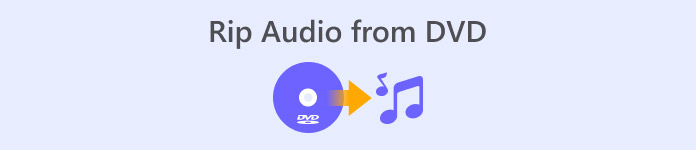
Bagian 1. Lepaskan Audio dari DVD
Jika Anda ingin menyalin audio dari DVD, opsi pertama adalah menggunakan editor video profesional untuk mengekspor berkas dari DVD dan mengonversinya ke format audio digital. Kami merekomendasikan penggunaan konverter video profesional seperti AnyMP4 DVD Ripper. Alat ini mendukung konversi video ke lebih dari 500 format dengan kecepatan ripping 50x, lebih dari 1.000 format, dan dapat mengekspor berkas yang telah dikonversi dengan kecepatan 30x lebih cepat. Alat ini dapat menyalin DVD apa pun dari berbagai wilayah tanpa kehilangan kualitas, jadi Anda tidak perlu khawatir tentang penurunan kualitas. Tombol dan fungsi AnyMP4 DVD Ripper mudah dipahami, dan sangat praktis untuk menyalin suara. Kami juga akan memberikan prosedur pengoperasian lengkap di bagian ini.
Download GratisUntuk Windows 7 atau lebih baruDownload Aman
Download GratisUntuk MacOS 10.7 atau lebih baruDownload Aman
Untuk menghapus/mengambil audio dari DVD menggunakan FVC Video Converter Ultimate, berikut ini yang perlu Anda lakukan.
Langkah 1. Pertama, Anda perlu mengunduh dan menginstal alat tersebut pada perangkat Anda dan memasukkan DVD ke dalam drive cakram.
Download GratisUntuk Windows 7 atau lebih baruDownload Aman
Download GratisUntuk MacOS 10.7 atau lebih baruDownload Aman
Langkah 2. Aplikasi akan otomatis mendeteksi dan menganalisis DVD Anda. Jika tidak, Anda dapat mengeklik tombol "Muat DVD" untuk menambahkan DVD secara manual.
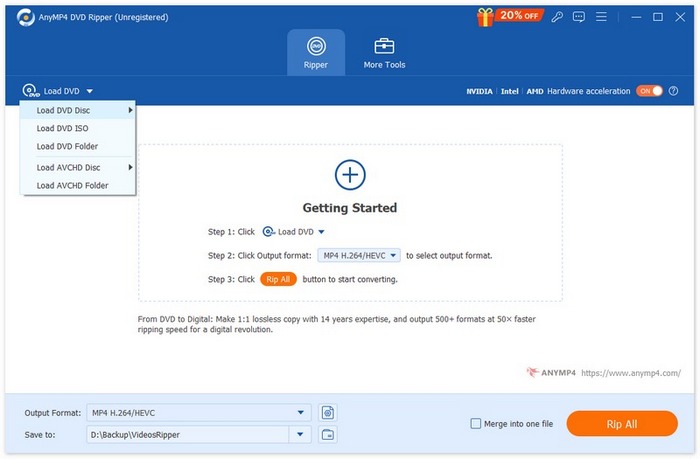
LANGKAH 3. Setelah itu, klik tombol "Format Output" di bawah dan pilih format audio output yang diinginkan di bawah tab "Audio".
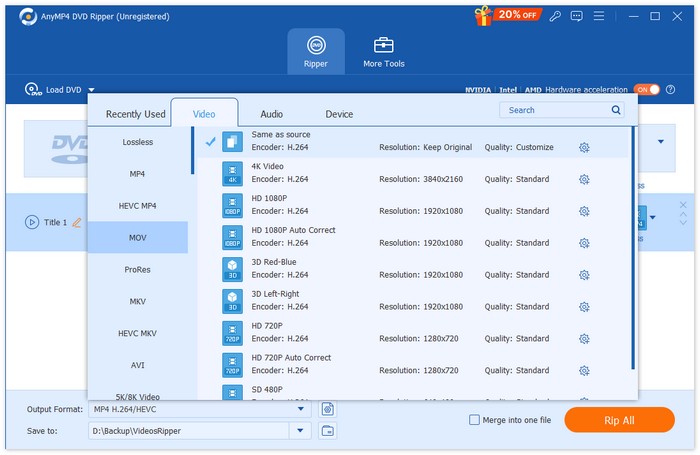
LANGKAH 4. Anda juga dapat memotong dan menggabungkan trek audio sesuai keinginan. Setelah selesai, klik tombol "Rip All" untuk mengekstrak trek audio dari DVD Anda.

Jika Anda perlu mengedit audio, klik Memotong atau Edit.
LANGKAH 5. Terakhir, klik Konversi Semua untuk mengekspor audio Anda.

Bagian 2. Ekstrak Soundtrack dari DVD
Jika Anda menginginkan perangkat lunak gratis untuk membantu Anda menyalin lagu dari DVD, VLC Media Player adalah solusinya. Fungsi utamanya adalah memutar video, musik, dll., tetapi juga kompatibel dengan format DVD dan dapat digunakan untuk memutar konten di DVD. Selain itu, alat lintas platform ini memungkinkan pengguna untuk mengekstrak berkas video atau audio dari DVD. Kita juga dapat menemukan beberapa alat pengeditan audio sederhana di antarmukanya. VLC Media Player memiliki kompatibilitas yang luas, sehingga pengguna Windows dan Mac dapat memilihnya sebagai ripper.
Berikut ini yang harus Anda lakukan untuk mengekstrak soundtrack/musik dari DVD dengan VLC Media Player.
Langkah 1. Unduh dan instal versi terbaru VLC Media Player di komputer Anda.
Langkah 2. Masukkan DVD ke dalam drive perangkat Anda.
LANGKAH 3. Luncurkan VLC Media Player dan klik Media > Konversi/Simpan di bagian atas antarmuka.
LANGKAH 4. Anda akan membuka Buka Media jendela. Pergi ke Cakram tab.
LANGKAH 5. Periksalah Tidak ada menu cakram pilihan, dan pilih DVD Anda di bawah Perangkat cakram bagian.
LANGKAH 6. Klik Konversi / Simpan di dasar.
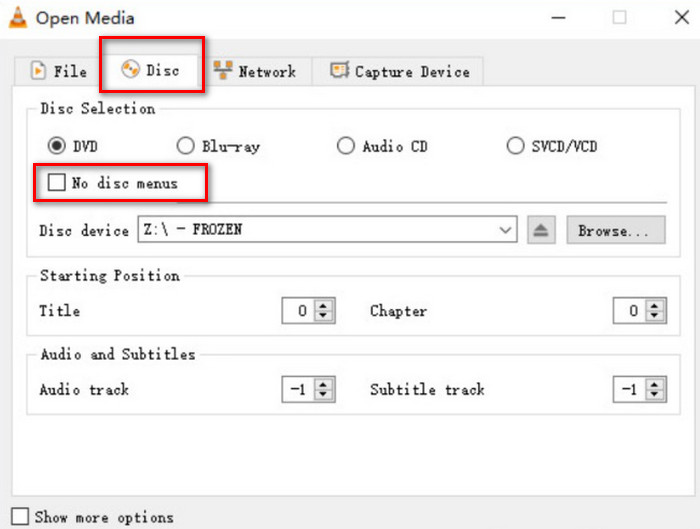
LANGKAH 7. Pergi ke Mengubah jendela dan pilih ProfilPilih format audio untuk file yang Anda rip, lalu klik Mulailah.
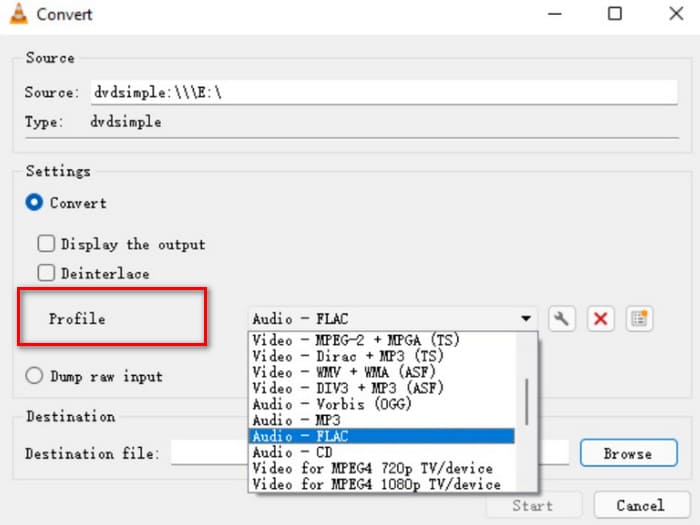
Bagian 3. Rip Lagu dari DVD
Kami merekomendasikan ripper DVD berkualitas tinggi bernama XMedia Recode jika Anda memiliki komputer Windows. Layanan ini dirancang untuk komputer Windows, dan sepenuhnya gratis. Selain membantu Anda mengekstrak audio lossless dari DVD, platform ini juga memungkinkan Anda menyesuaikan berbagai parameter, termasuk saluran, laju bit, laju sampel, dll. Dengan demikian, Anda bisa mendapatkan musik berkualitas terbaik dan mendengarkannya di berbagai perangkat.
Berikut ini yang perlu Anda lakukan untuk menyalin audio dari DVD pada XMedia Recode.
Langkah 1. Unduh versi XMedia Recode target Anda di komputer.
Langkah 2. Masukkan DVD Anda, dan klik Buka cakram untuk memuatnya.
LANGKAH 3. Arahkan ke Format tab, aktifkan Audio saja, dan pilih format audio digital.
LANGKAH 4. Pilih folder untuk menyimpan audio Anda di bawah TujuanTerakhir, klik Tambahkan ke antrean > Enkode.
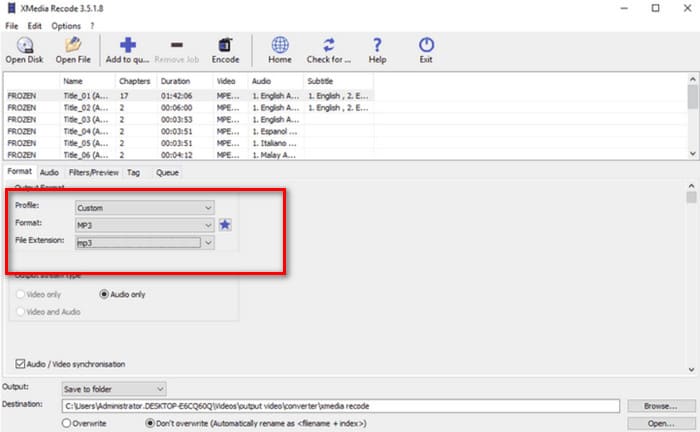
Bagian 4. Cara Menyalin Audio dari DVD
Selain VLC Media Player, ada pilihan lain yang sangat bagus di antara alat gratis: HandBrake. Ini adalah pemutar audio dan video sumber terbuka. penyunting video Keunggulan terbesarnya adalah kompatibilitasnya yang luas dan layanan yang sepenuhnya gratis. Anda dapat menggunakan HandBrake untuk mengekspor berkas dari DVD dan mengonversinya ke berbagai format umum, seperti MKV dan MP4. Anda dapat menyesuaikan seluruh proses sesuai dengan kebiasaan penggunaan Anda, sehingga sangat mudah digunakan. Gaya halaman HandBrake lebih tradisional, tetapi berfungsi dengan sangat lancar.
Jika Anda ingin mendapatkan audio dari DVD dengan HandBrake, ikuti panduan di bawah ini.
Langkah 1. Dapatkan HandBrake di komputer Anda dari situs web resminya.
Langkah 2. Masukkan DVD Anda ke drive yang terhubung. HandBrake akan mendeteksinya secara otomatis. Semua berkas akan ditampilkan di layar. Anda dapat menyesuaikan saluran, codec audio, dll.
LANGKAH 3. Navigasi ke Ringkasan > Format untuk memilih format keluaran. Klik Jelajahi untuk memilih jalur penyimpanan bagi audio hasil ripping Anda.
LANGKAH 4. Terakhir, klik Mulai Encode untuk membiarkan prosesnya dimulai.

Bagian 5. FAQ Ripping Audio dari DVD
Bisakah saya menyalin hanya audio dari DVD?
Tentu saja bisa. Anda dapat menyalin berkas terlebih dahulu dan memilih format audio saat mengekspor. Banyak ripper juga memungkinkan pengguna untuk memilih hanya berkas audio yang akan diekspor.
Apa perangkat lunak terbaik untuk menyalin audio dari DVD?
Konverter Video FVC Ultimate adalah pilihan terbaik dalam segala hal. Tidak hanya sangat serbaguna, tetapi juga sangat mudah digunakan.
Apakah legal menyalin DVD audio?
Anda dapat merobek DVD dan menikmatinya dengan DVD player dan operasi ini bebas masalah. Namun, Anda tidak boleh menggunakan konten ini untuk tujuan komersial.
Kesimpulan
Dalam artikel ini, kami memperkenalkan empat alat dengan fitur berbeda untuk membantu Anda menyalin audio dari DVD dengan sukses. Semuanya relatif mudah digunakan dan ramah untuk semua kalangan pengguna. Kami juga menyediakan panduan langkah demi langkah yang lengkap agar Anda dapat mengikutinya. Jika Anda menginginkan layanan yang paling komprehensif, kami merekomendasikan AnyMP4 DVD Ripper.
Download GratisUntuk Windows 7 atau lebih baruDownload Aman
Download GratisUntuk MacOS 10.7 atau lebih baruDownload Aman



 Video Converter Ultimate
Video Converter Ultimate Perekam Layar
Perekam Layar